

TunePat Spotify Converter を購入
 ホーム > Spotify 変換ソフト > Spotifyフリー広告消す
ホーム > Spotify 変換ソフト > Spotifyフリー広告消す
先日浴室で入浴しながら Bluetooth スピーカー越しに Spotify で音楽を聴いていました。いつも曲の間にランダムに CM が流れるのは認識しているのですが、ホラードラマ「呪怨」の CM が前置きなく流れ始め、前述の通り入浴中の為すぐにスピーカーの電源や音量を操作対応することができず怖い思いをしました。フリープランでも広告を流さない方法ってある?--問い合わせメールから
Spotify は有名な音楽ストリーミングサービスであり、無料でも音楽を聴き放題できます。ただし、無料版には広告が入ってしまいます。特に音声広告はスキップすることができません。その広告を表示しないには、有料のプレミアプランに加入する必要があります。
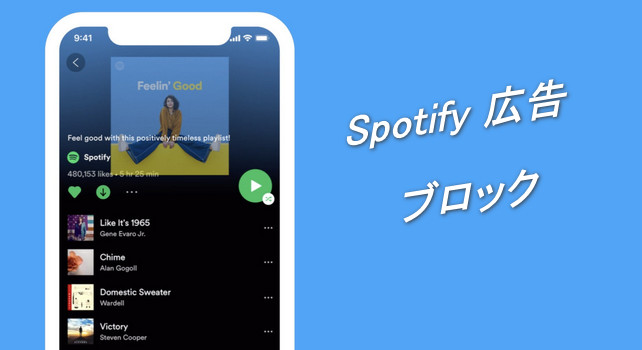
Spotify フリープランを利用しても音声広告が表示されない方法がありますか?広告が気になってしまう方もいると思いますから、この記事では、無料プランのままで広告を回避して、Spotify を楽しめる方法を紹介します。
上記「呪怨」CM のようなことが起きて怖く不快な思いをした利用者がぜひ参考にしてみてください。
広告をステップできるブロックアプリを使えば、広告なしで Spotify の音楽を再生できます。ここでは、BlockTheSpot というツールをおすすめします。操作手順は以下のとおりです。
Step 1まずは、BlockTheSpot のダウンロードページ(https://github.com/master131/BlockTheSpot)にアクセスします。
Step 2[here]をクリックして、Spotify 本体をバージョン1.14.197にダウングレードします。

Step 3下のほうまでスクロールすると[Install/Uninstall]の項目に広告削除プログラムのダウンロードリンクがあり、クリックしてください。
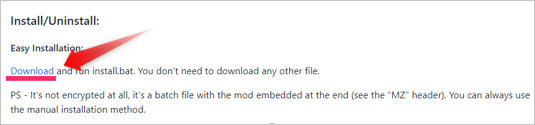
あとはバッチファイル(install.bat)を起動すれば自動的に広告削除してくれます。
ヒント:このツールが対応しているのは公式サイトからダウンロードした Spotify のみ。 Microsoft ストアの Spotify アプリに対応していません。
上記のアプリを使っても、Spotify の音楽をストリーミングのみで再生できるので、オフラインで再生できません。しかも、Spotify のアカウントがブロックされる可能性もあります。なので、ブロックアプリの代わりに、Spotify 音楽変換ソフトを利用して、Spotify の音楽を広告なしでオフライン再生する方法をご紹介します。
Spotify 音楽変換ソフトと言えば、TunePat Spotify Converter をお勧めします。これ一本を使うと、Spotify Free でも曲をダウンロードしてオフライン再生できますし、特に、広告音声も完璧にスキップできます。まずは、TunePat Spotify Converter の特徴をご覧ください。
関連製品:Kindle 電子書籍を EPUB、PDF、テキスト、KFX に綺麗に変換!
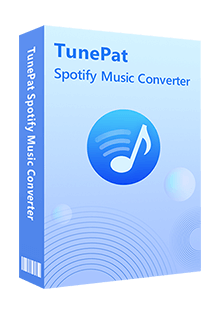
TunePat Spotify Converter は最大10倍速の高速変換が可能で、大量の Spotify 音楽を一気に MP3、AAC、WAV、FLAC に変換することができます。(詳細を見る)
 Spotify Free と Premium プランでも音楽をダウンロードできます。
Spotify Free と Premium プランでも音楽をダウンロードできます。 Spotify で聴ける楽曲を MP3/AAC/WAV/FLAC/AIFF/ALAC に変換できます。
Spotify で聴ける楽曲を MP3/AAC/WAV/FLAC/AIFF/ALAC に変換できます。 曲名、アーティスト、アルバムなど自動的にタグ付けします。
曲名、アーティスト、アルバムなど自動的にタグ付けします。 劣化せず!最大 10 倍速変換を実現できます。
劣化せず!最大 10 倍速変換を実現できます。 Windows 10 と macOS 11.0 に完全対応します。
Windows 10 と macOS 11.0 に完全対応します。 ウィルス/アドウェアなし!100%安全と安心
ウィルス/アドウェアなし!100%安全と安心以下に、TunePat Spotify Converter を使って、Spotify から音楽をダウンロードする手順をご説明します。Windows パソコンと Mac での操作流れは全く同じです。
上記のダウンロードボタンをクリックして、Windows 版、または Mac 版の TunePat Spotify Converter をお使いの Windows パソコン/ Mac にダウンロードし、インストールします。
インストールして、起動すると、ソフトのメイン画面と Spotify Web プレーヤーを搭載した画面が表示されます。右上にある「ログイン」ボタンをクリックして、Spotify アカウントでログインします。
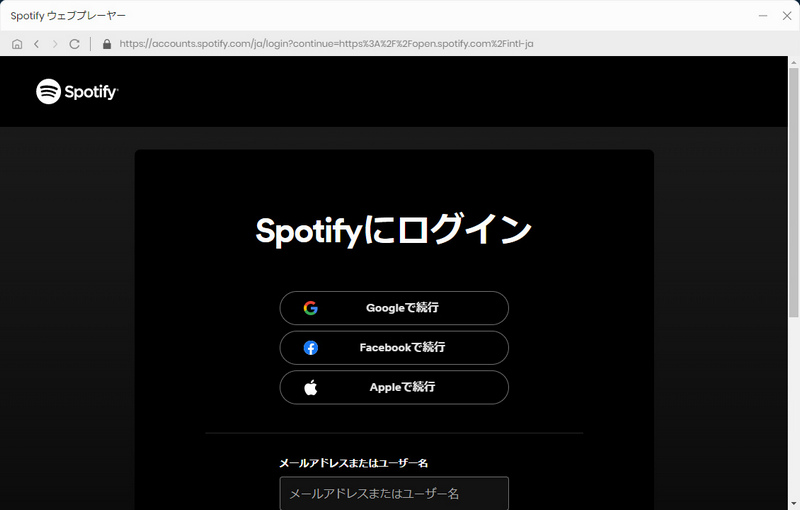
ログインした後に、ソフトのメイン画面の左下にある設定をクリックして設定ウィンドウを開きます。
設定オプションで、出力形式には MP3、AAC、WAV、FLAC などがありますが、CD に書き込むためですので、ここに「MP3」に選択します。そして、出力品質を最高の「256kbps」に選択します。また、出力フォルダを整理というオプションで、出力した曲をアーティストや、アルバムなどの順に保存することを選択できます。ほかに、出力フォルダの変更もできます。
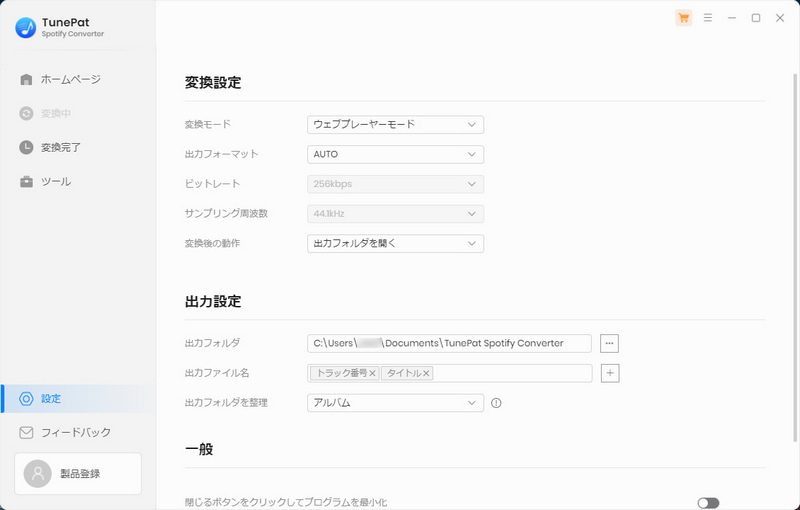
注:変換モードについて、ウェブプレーヤーモード以外に、「Spotify レコード」もあります。変換モードを切り替える方法について、公式の操作ページにご参照ください → TunePat Spotify Converter のマニュアル
Spotify Web プレーヤーから変換したい曲や、アルバム、プレイリストを開きます。左パネルにある「検索」機能を利用して、目的の楽曲を探すのも簡単です。
曲や、アルバム、プレイリストが開かれた画面から、右側にある音符のようなアイコンをクリックすると、変換しようとする音楽がポップアップ画面にリストされます。
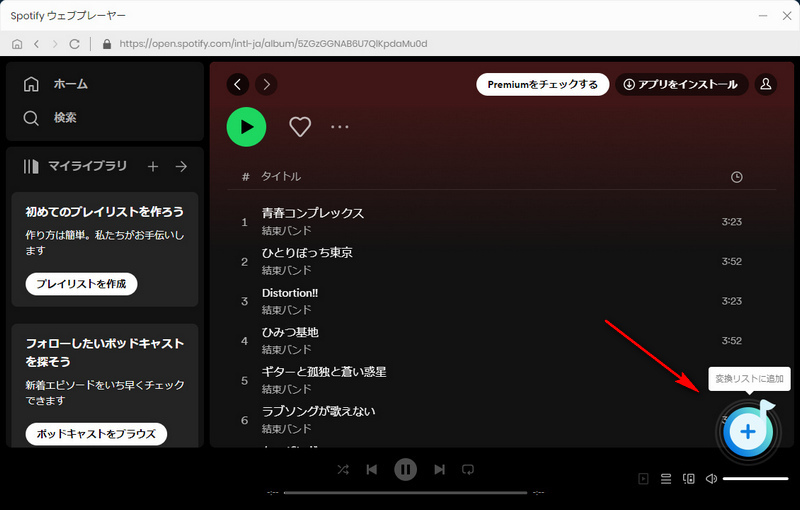
追加画面で「変換された曲を非表示」オプションをオンにすることで、重複変換を回避することができます。変換しようとする音楽をチェックしてから、「追加」ボタンをクリックしてから、変換を開始します。
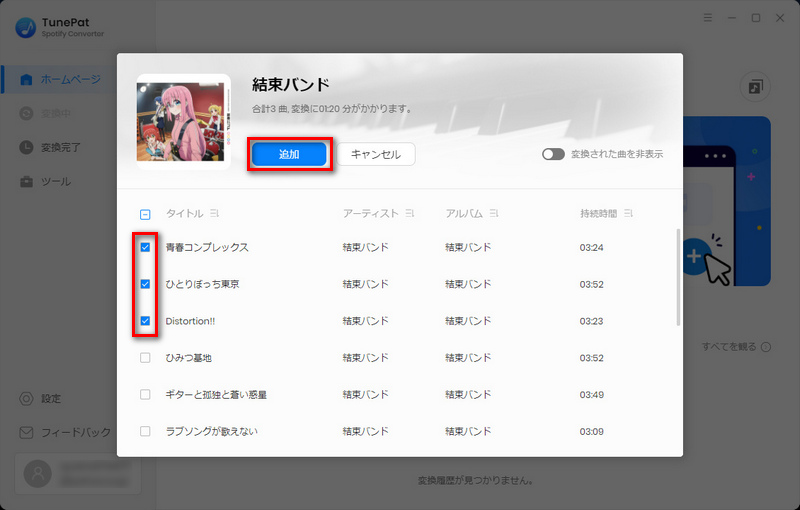
すると、追加された Spotify の音楽のダウンロードと変換が自動的に行われます。10 倍速変換を実現できるので、しばらく待つと変換が完了されます。
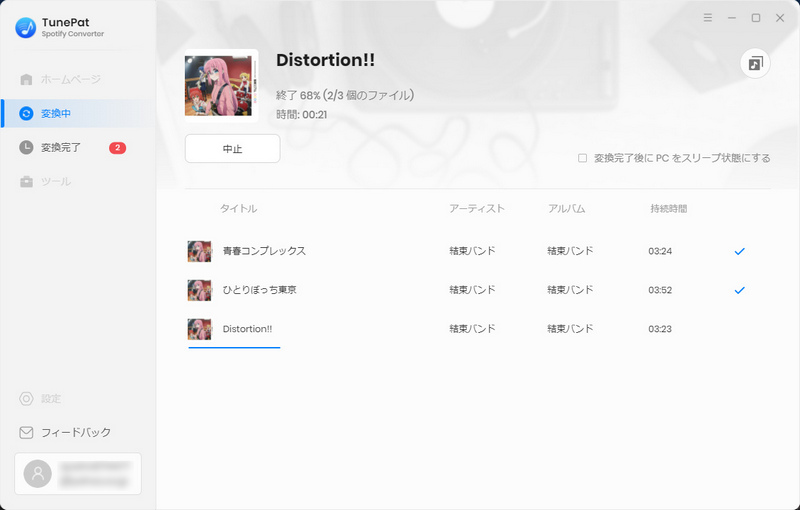
変換完了後に、メイン画面の左にある「変換完了」をクリックすれば、変換履歴を確認できます。
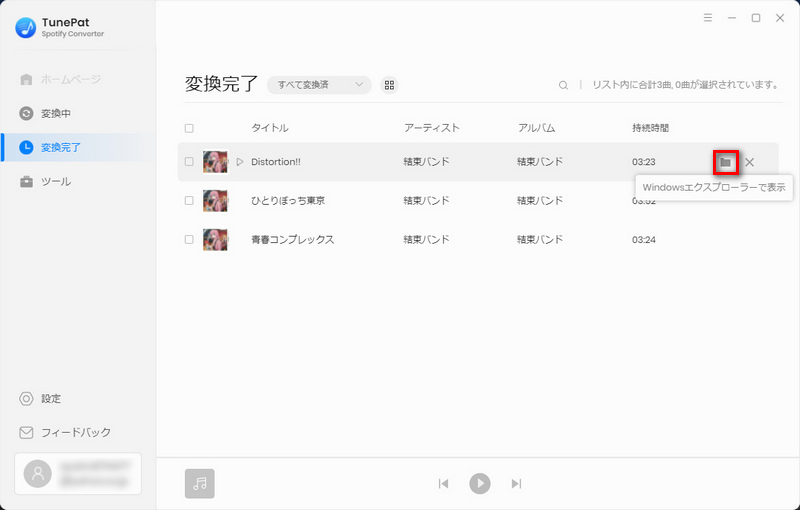
フリープランを利用したまま Spotify の音楽を広告なしで楽しめる方法についてのご紹介は以上になります。Spotify フリープランを利用しても、上記の方法を活用すれば、Spotify の曲を広告なしで楽しめます。さらに、TunePat Spotify Converterを利用してダウンロードした Spotify 曲が永遠に保存でき、CD に書き込むこともできます。Spotify 無料版で広告が流れ制限に悩んでいる方は、ぜひご参考にしてみてください。
ヒント:本記事で紹介された TunePat Spotify Converter はシェアウェアですが、無料体験ができます。ただし、無料体験版には、一度に3曲しか変換できないという変換曲数の制限と、曲ごと1分しか変換できないという変換時間の制限があります。体験版と製品版は機能が全く同じであるため、体験版で動作を確認後、気に入れば、購入ができます。月額たったの1,980円!さらにお得な年間プラン(7,980円/年)もご用意しています。
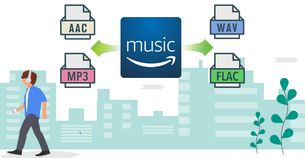
Amazon Music Converter は、Amazon Music Unlimited と Prime Music のための MP3 ダウンロード、変換ソフトです。Amazon Music アプリをインストール不要で、Amazon Music から好きな曲、アルバム、プレイリストを簡単に MP3、AAC、WAV、FLAC などのよく使われる音声ファイルフォーマットに高速で変換できます。曲のタグ情報も保存します。
詳細を見る >Spotify 変換ソフト
Amazon Music Converter
お勧め人気製品
Spotify 関連記事
YouTube Music 関連記事
Amazon Music 関連記事
Apple Music 関連記事